Cara Mengubah TP Link WA5210G Menjadi UBNT Nanostation
Sebelumnya pasti ada yang tau apa itu Tp-link, Buat yang belum tahu apa itu Tp-link,Tp-link adalah suatu perangkat jaringan yang digunakan untuk menghubungkan beberapa jaringan,baik jaringan yang sama maupun berbeda, Tp-link biasanya di desain menjadi beberapa sesuai kebutuhan, seperti switch dan modem broadband.Di artikel kali ini saya akan membahas cara mensetting salah satu jenis Tp-link yaitu Tp-link WA5210G. Proses setting ini untuk menjadikan tp link sebagai penerima atau repeater.

Sekarang, dibawah ini adalah cara - cara atau tahap tahap mensetting TP-link WA5210G, Yang harus kita lakukan pertama kali yaitu;
1. Download dan ekstrak isi “TP-Link Reprogrammer.rar” ke Desktop atau tempat lain yang anda inginkan.
2.Tekan tombol reset selama 10 menit
3.Ubah IPv4 dari PC Anda ke 192.168.1.250 dan subnet ke 255.255.255.0,Dikolom pada gambar dibawah ini.
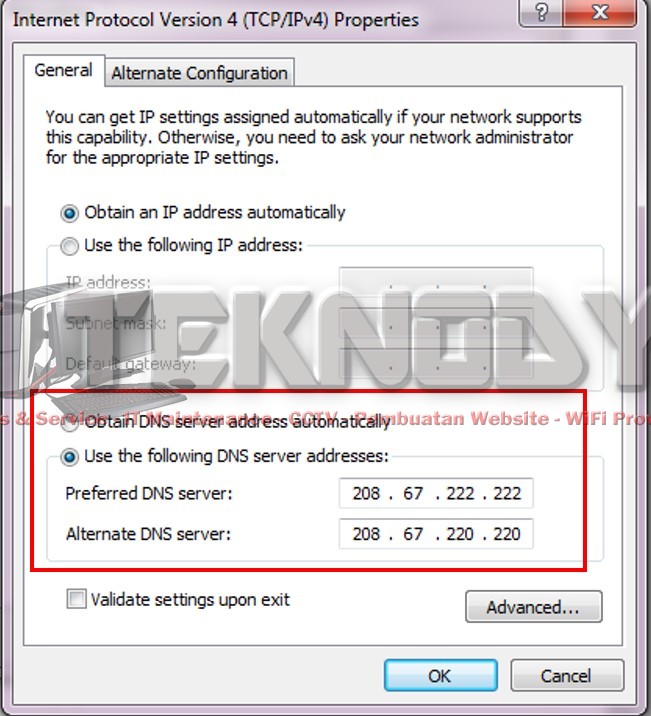
4.Buka “TP-Link Reprogrammer” folder yang Anda Extract tadi dan kemudian buka “Prog5210.exe”
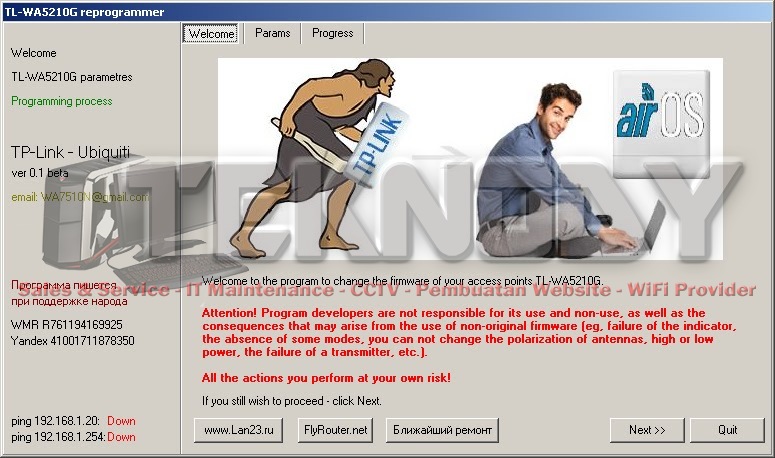
5.Setelah membuka Prog5210.exe maka windows akan membuka program “TL-WA5210G reprogrammer”. Kemudian klik kanan bawah "Next", dan lakukan seterusnya.
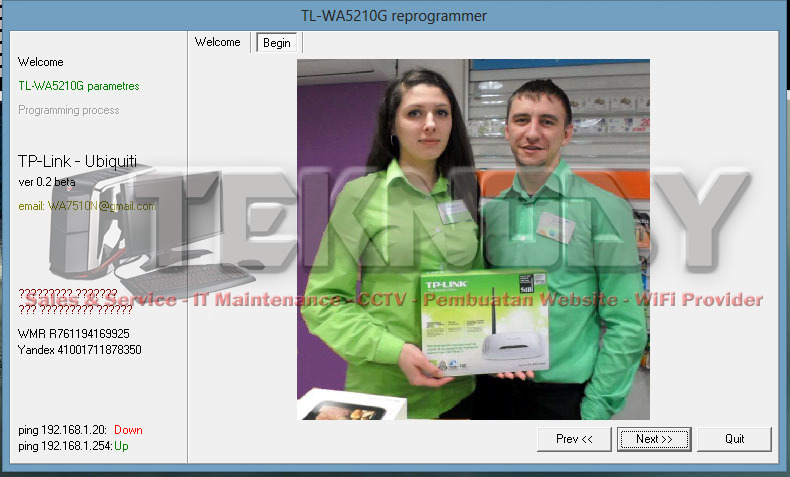
6.Kemudian Masuk “Enter hostname / IP masukkan alamat IP default dari AP anda 192.168.1.254 Isi Username dan Password sebagai admin Lalu Klik pada Check Host Kemudian di kolom MAC address masukkan MAC "74-ea-3a-b2-77-2c" Dan di bidang MD5 masukkan "6e3df513b89e3c5fd986f0772e8c6e93" Kemudian klik "Next" Kemudian lagi di klik kanan bawah pada Flash IT ,Maka proses flashing akan memakan waktu sekitar 10 menit.

7. Setelah itu buka browser apapun dan kemudian dan ketik "192.168.1.20" dan masukan user username dan password sebagai "ubnt"
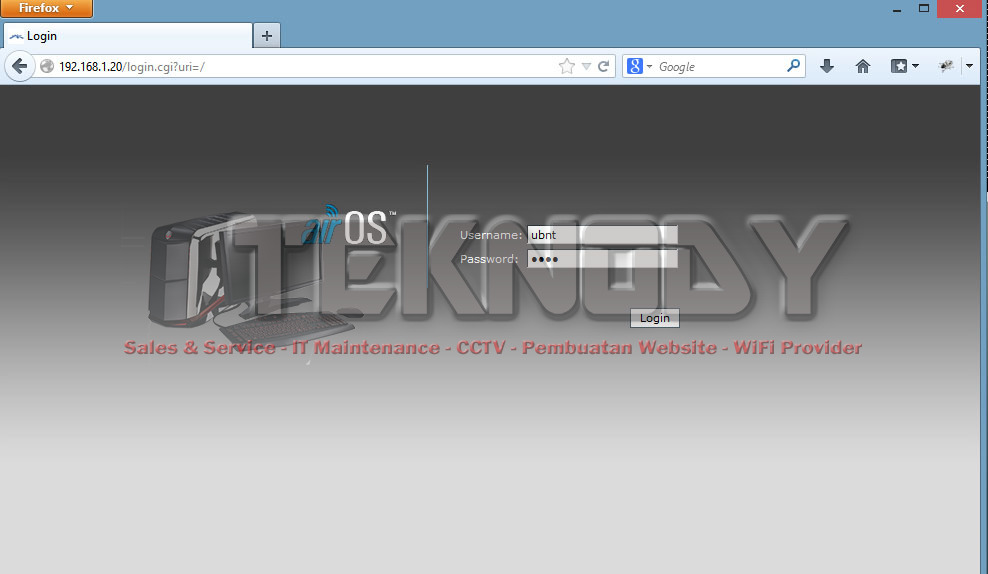
8.Kemudian di UBNT klik tabel "System" lalu klik Upgrade pilih file upgrade "XS2.ar2316.v4.0.2.WA5210G.SDK.130121.2203.bin" dari folder Reprogrammer TP Link lalu klik Upload

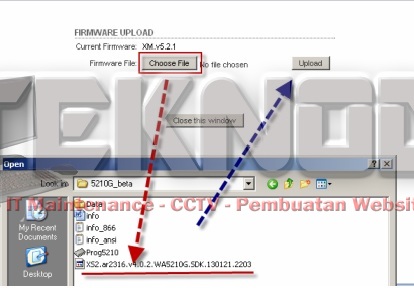
9.Setelah mengklik "Upload" selanjutnya klik "Upgrade" . Proses upgrade akan memakan waktu sekitar 2-5 menit,
10.Kembali ke browser ketik "192.168.1.20" username dan password "ubnt" dan kemudian anda siap menggunakan TP-Link WA5210 v2 yang Anda ubah.
Nah itu dia cara cara kalau kalian ingin mensetting Tp-link kalian,Semoga Artikel ini dapat bermanfaat dan bisa menjadi berguna untuk kalian semua.Sekian dulu artikel ini dari saya semoga kalian dapat mengikutinya dengan benar.Akhir kata saya ucapkan Terima Kasih dan Sampai jumpa.
